AndroidからAndroidにアプリを転送する6つのベストな方法
新しいAndroidスマートフォンに乗り換える際に最も気になることの一つは、アプリの進行状況やデータ、設定を失わずに新しいスマートフォンに転送できるかどうかです。Androidには、手間をかけずに切り替えを行うためのオプションがいくつか用意されているので、ぜひ活用してみてください。このガイドでは、6つの方法をご紹介します。 AndroidからAndroidにアプリを転送する内蔵機能からワイヤレスオプションまで、あらゆる状況に最適なアプローチをここで見つけてください。
ガイドリスト
バックアップと復元を使用してAndroidからAndroidにアプリを転送するためのガイド Bluetoothを使ってAndroidからAndroidへアプリをワイヤレス転送する方法 Googleバックアップを使用してAndroidからAndroidにアプリを転送する ワンクリックでAndroidスマホ間でアプリを転送するベストな方法 Smart SwitchでSamsung AndroidからAndroidにアプリを転送する NFC経由でAndroidからAndroidにアプリを転送する手順(最新)バックアップと復元を使用してAndroidからAndroidにアプリを転送するためのガイド
バックアップと復元機能は、古いAndroidから新しいAndroidにアプリを転送するための、古くからある信頼性の高い方法です。これにより、アプリのデータ、設定、環境設定がすべて古いデバイスに保存され、新しいデバイスで簡単に復元できます。
ステップ1。古いAndroidスマートフォンで「設定」アプリを開き、「システム」→「バックアップ」に進みます。そこで「Googleドライブにバックアップ」のスイッチをオンにします。
ステップ2。完了したら、新しいAndroidデバイスの電源を入れます。セットアッププロセスで、同じGoogleアカウントでログインし、最新のバックアップを選択して、古いAndroidスマートフォンからアプリとデータを復元します。
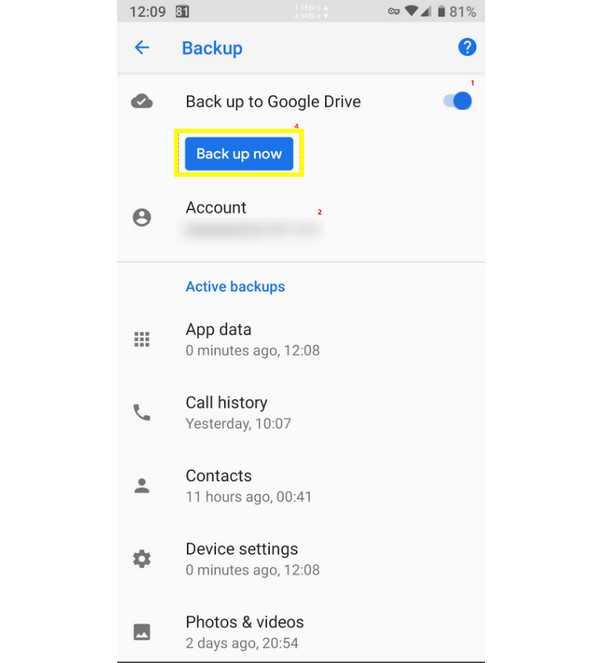
Bluetoothを使ってAndroidからAndroidへアプリをワイヤレス転送する方法
インターネット接続が遅い場合でも、Bluetoothを使えばAndroid間でアプリを転送できるので問題ありません。Bluetoothはクラウドストレージよりもファイル転送速度が遅いですが、小さなアプリやAPKファイルであれば効率的に転送できます。(手順はこちら) Bluetoothを使用してPCからAndroidを制御する.)
ステップ1。両方のAndroidスマートフォンで「Bluetooth」をオンにしてください。送信側のデバイスで「ファイルマネージャー」を開き、アプリのAPKファイルを見つけて「共有」をタップし、「Bluetooth」を選択してください。
ステップ2。受信側デバイスを開き、着信転送を承認します。
ステップ 3。受け取ったら、APK ファイルを開いて、新しい Android スマートフォンにアプリをインストールします。
Googleバックアップを使用してAndroidからAndroidにアプリを転送する
AndroidからAndroidへアプリを移行するもう一つの便利な方法は、Googleバックアップを使うことです。この方法では、アプリリスト、データ、さらには設定までGoogleアカウントと同期されるため、新しいデバイスに乗り換えてもいつでも復元できます。
ステップ1。「設定」を開き、「Google」を選択して「バックアップ」を選択します。「Google One でバックアップ」のトグルボタンがオンになっていることを確認し、バックアップ処理が完了するまでお待ちください。
ステップ2。次に、新しい Android スマートフォンで、同じ Google アカウントを使用してサインインします。
ステップ 3。次に、プロンプトが表示されたら、Google バックアップから「復元」を選択します。
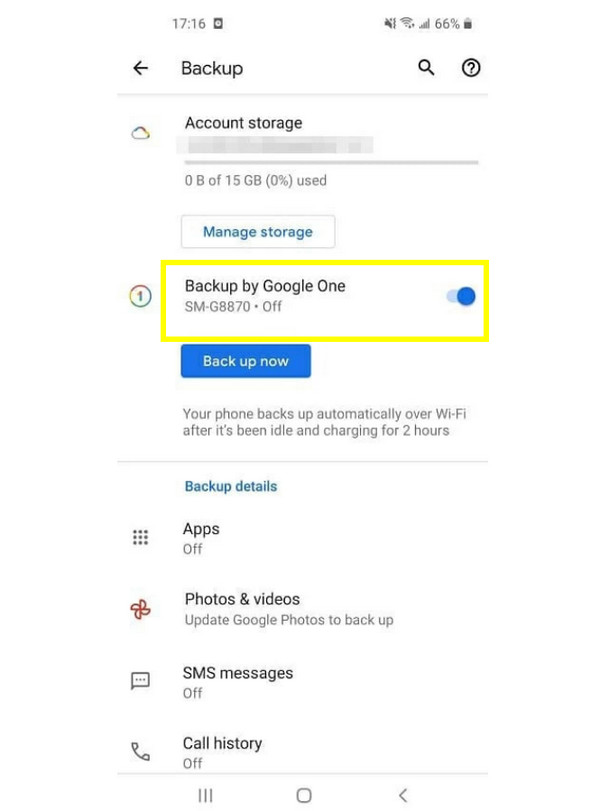
ワンクリックでAndroidスマホ間でアプリを転送するベストな方法
AnyRec PhoneMover アプリからダウンロードした写真、動画、音楽などのファイルを、選択的かつ安全に転送できます。Androidデバイス間のデータ移行に加え、iPhoneやパソコンにも対応しています。また、元の画質とアプリデータをそのまま維持するため、すべてのアプリが以前のAndroidスマートフォンと同じように動作します。

Android 間でアプリ、連絡先、メッセージ、ビデオなどを転送します。
最新の Android バージョンおよびモデルと互換性があります。
Wi-Fi と USB による高速かつ安定した接続を提供します。
選択したデータをプレビューして、必要なものが転送されることを確認します。
安全なダウンロード
ステップ1。パソコンでAnyRec PhoneMoverを開き、両方のAndroidデバイスをUSBケーブルで接続します。どちらがソースデバイスで、どちらがターゲットデバイスかを確認します。

ステップ2。接続が確立されると、プログラムはAndroidのすべての詳細を画面に表示します。左側のパネルから、写真、ビデオ、連絡先など、転送したいデータを選択します。

ステップ 3。選択したファイルの各ボックスをクリックし、「デバイスにエクスポート」ボタンをクリックします。しばらくすると、Androidから選択したすべてのファイルが新しいAndroidスマートフォンに転送されます。

安全なダウンロード
Smart SwitchでSamsung AndroidからAndroidにアプリを転送する
Samsungユーザーの場合、 スマートスイッチ は、Samsungと他のAndroidスマートフォン間でアプリ、ファイル、設定を簡単に移動できる組み込みソリューションです。ワイヤレス接続とケーブル接続の両方で動作します。SamsungからAndroidにすべてのアプリを転送するには、以下の手順をご覧ください。
ステップ1。まず、両方の携帯電話で Smart Switch アプリを起動します。
ステップ2。古い携帯電話で「データを送信」をタップし、新しい Android デバイスで「データを受信」をタップします。
ステップ 3。「ワイヤレス」または「ケーブル」の転送オプションを選択してください。次に、「アプリ」やその他の移行するデータの種類を選択し、「転送」をタップしてください。処理が完了するまでお待ちください。

NFC経由でAndroidからAndroidにアプリを転送する手順(最新)
最後に、近距離無線通信(NFC)は、AndroidからAndroidへアプリを転送するもう一つの非接触型通信方式です。NFCは迅速かつ効率的に動作しますが、両方のデバイスがNearby ShareまたはAndroid Beamに対応している必要があります。仕組みは以下のとおりです。
ステップ1。両方のAndroidデバイスで「NFC」と「Androidビーム」(Nearby Share)を有効にしてください。接続音が聞こえるまで、2つのデバイスを背中合わせに置きます。
ステップ2。次に、共有したいアプリを選択し、送信者のデバイスにプロンプトが表示されたら「送信」をタップします。
ステップ 3。受信側の電話で転送を承認し、必要に応じて新しいデバイスにインストールします。
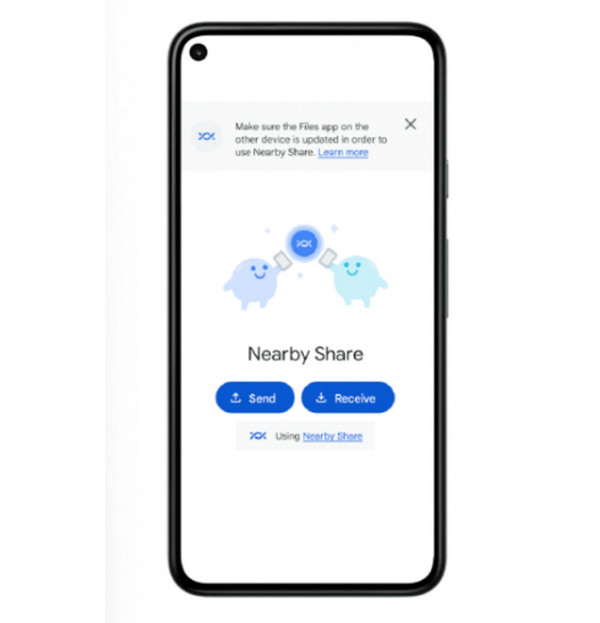
結論
バックアップと復元、Bluetooth、Googleバックアップ、スマートスイッチ、NFCなど、今日ご紹介した複数の方法から、ご自身のケースに最適な方法をすぐにお選びいただけます。それぞれのオプションで、 AndroidからAndroidにアプリとデータを転送する 安全に。しかし、より迅速かつ完全な解決策のためには、 AnyRec PhoneMover は最良の選択です!ワンクリックでAndroidデバイス間ですべてのアプリ、ファイル、その他のデータを転送できます。デバイスを問わず、データ損失なくスムーズで手間のかからない転送を求めるすべての方にとって、このツールは理想的です。
安全なダウンロード



